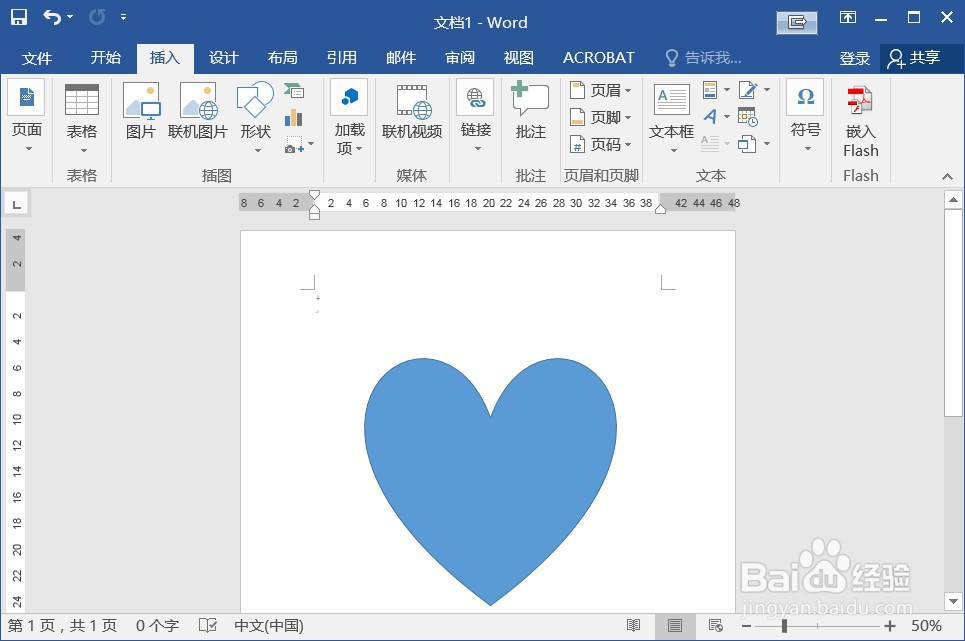1、打开一个空白Word;

2、按下组合键【Alt+F11】调出VBA编辑器;

3、在工程中点击右键【插入-模块】;

4、在插入的模块中输入如图的代码块(ActiveDocument.Shapes.AddShape 参数1,参数2,参数3,参数4,参数5);

5、点击运行图标,执行代码块;

6、执行后返回到Word文档界面,就能看到心形图形已经生成。
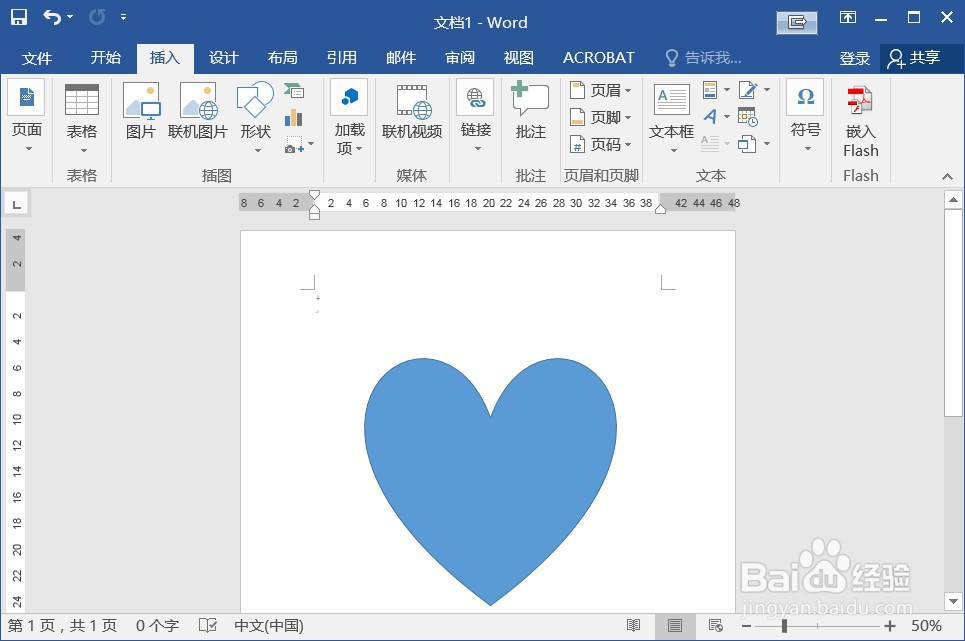
1、打开一个空白Word;

2、按下组合键【Alt+F11】调出VBA编辑器;

3、在工程中点击右键【插入-模块】;

4、在插入的模块中输入如图的代码块(ActiveDocument.Shapes.AddShape 参数1,参数2,参数3,参数4,参数5);

5、点击运行图标,执行代码块;

6、执行后返回到Word文档界面,就能看到心形图形已经生成。